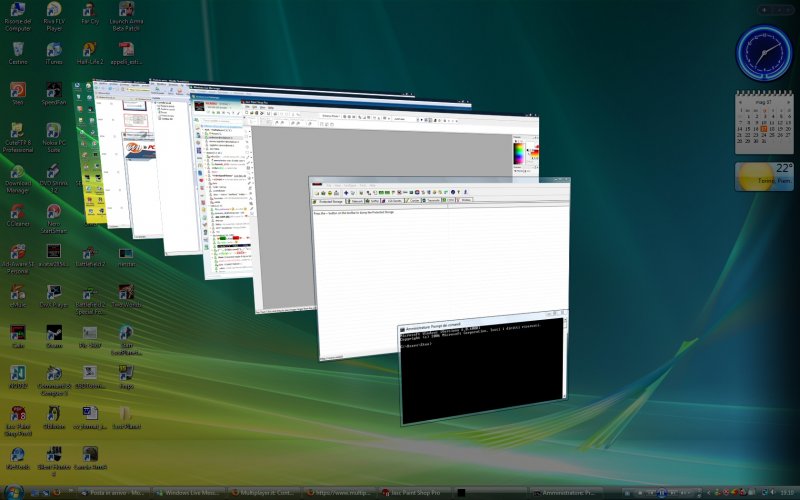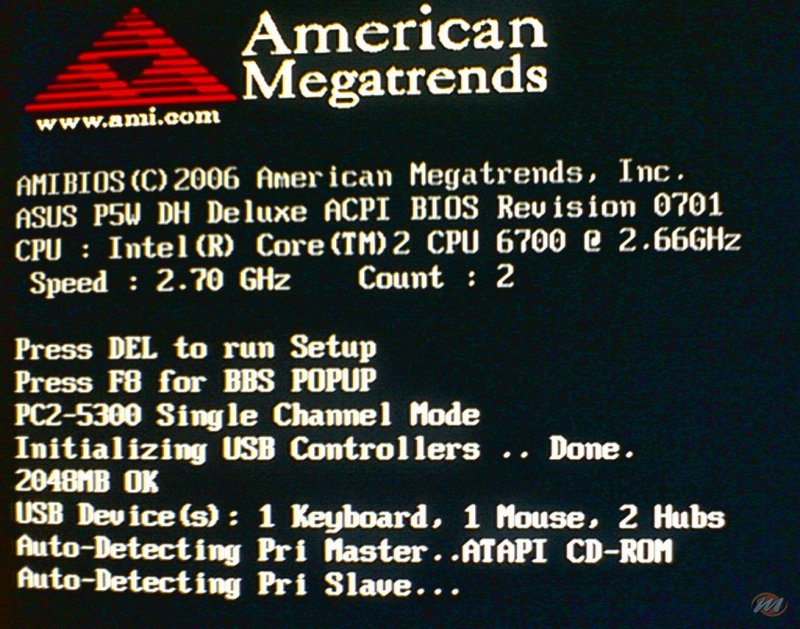Lo cambio?
Giusto per fornirvi subito una certezza, la nostra risposta è: dipende.
Essenzialmente la scelta o meno se passare al nuovo sistema operativo piuttosto che restare al consolidato Windows XP dipende strettamente dall’utilizzo che fate del vostro computer: chi lo utilizza per lavorare, ricorrendo unicamente al noto trio Word-Excel-Access, difficilmente potrà trarre qualche vantaggio dall’installazione del nuovo Windows Vista: pur presentando una nuova vesta grafica decisamente accattivante (per lo meno con l’interfaccia Aero attivata), difficilmente noterete le finestre trasparenti, il desktop renderizzato a tre dimensioni ed altre amenità del genere quando sarete in ritardo di giorni con la consegna di un lavoro, e nemmeno l’interessante side bar piena di gadget particolarmente inutili potrà salvarvi dall’ira del vostro capo.
se avete già un forte mal di testa, probabilmente avrete anche deciso di passare a Linux Slackware o OpenBSD
Lo cambio?
Se a questo aggiungete che il passaggio al nuovo sistema porterà anche ad un consumo maggiore di risorse, specialmente di RAM, capirete che ,su macchine operaie come quelle che si trovano in moltissimi uffici, difficilmente sarà una mossa astuta effettuare questo upgrade.
Al contrario, chi utilizza il PC per scopi ludici si troverà nella necessità forzata di cambiare l’OS nel giro di qualche mese, non appenna sbarcheranno sul mercato i primi titoli sviluppati in DirectX 10, tra cui l’attesissimo Crysis.
Tuttavia dovete considerare che questo aggiornamento non comporterà unicamente la spesa per la licenza di Vista, ma dovrete anche assicurarvi di avere almeno 2048 MB di RAM montata sul vostra sistema per assicurarvi un’esecuzione fluida degli ultimi titoli ed evitare continui accessi al disco che portano ad un sostanziale calo nel framerate: a questo aggiungete che è un’assurdità avere l’ultimo OS, montato su un PC con ottime specifiche, senza però disporre di una GPU compatibile con le ultime DirectX, visto che non potrete sfruttare le capacità delle ultime librerie di casa Redmont.
Attualmente il mercato delle GPU (o VGA se tenete alla par condicio) compatibili con le DirectX 10 si sta velocemente espandendo, specialmente dal lato di Nvidia, con tutta la serie 8X00 (8800-8600-8400 e via discorrendo), offrendo schede per qualsiasi fascia; tuttavia manca ancora l’altra dolce metà del mercato, AMD, per cui un acquisto attualmente è sconsigliato: una volta provate le future schede della serie 2X00 potremo espriremere un parere più completo.
Quale prendo?
Se quindi la scelta dell’upgrade dipende in particolar modo dall’utilizzo che fate del vostro PC, una volta presa (eventualmente) la decisione di passare a Vista, vi troverete davanti ad un altro annoso problema: Microsoft, decisa a tutto pur di semplificare la vita agli utenti, ha rilasciato sul mercato ben 5 diverse versione di Vista, ognuna con minimo 2 varianti.
Le versioni disponibili sono Basic, Premium, Business, Enterprise e Ultimate, in ordine crescente secondo il criterio non solo del prezzo, ma anche delle features a disposizione: escludendo a priori le Business ed Enterprise, dedicate alle aziende, focalizziamoci sulle tre rimanenti.
Windows Vista Basic, pur essendo la più economica, non conta nessuna delle features più interessanti a disposizione dell’utente medio: non avrete, ad esempio, l’interfaccia grafica Aero (bella, per carità, ma chi passa ore a fissarsi una finestra trasparente?), il software DVD Maker e il Media Center, il backup programmabile, il render del desktop e la possibilità di controllare il vostro computer in remoto. Si tratta quindi della scelta consigliata per chi desidera disporre di un sistema operativo DirectX10-compatible senza spendere una cifra alta, ma dovrete anche rinunciare a numerosi addons decisamente gustosi.
La versione che più ci sentiamo di consigliare, a qualsiasi utente, è senza dubbio la Premium: pur non avendo la possibilità di controllare in remoto la macchina (potrete ovviare il problema installando dei programmi di terze parti) e il backup programmabile, potrete godere dell’interfaccia Aero e del Media Center, oltre ovviamente ad altri software proprietari come il Defender, DVD Maker e Movie Maker.
La versione Ultimate, senza dubbio la più costosa, non ci sentiamo di consigliarla unicamente per il suo costo elevato e per l’alto consumo di memoria RAM che le sue tonnellate di gadgets richiedono.
Se poi guardate al prossimo futuro, quando le motherboards permetteranno di installare due processori in parallelo, solamente la versione Premium e quella Ultimate vi permetteranno di sfruttare queste possibilità, mentre la Basic resterà vincolata al passato con una singola CPU. Considerate bene anche quale versione di Vista acquistare, se quella a 32-bit oppure quella a 64: mentre la prima vi consentirà di installare al massimo 4 GB di RAM, rivelandosi però molto più stabile e inizialmente compatibile con una maggior quantità di programmi e driver a disposizione, al contrario quella a 64 bit vi permetterà di arrivare fino a 8,16 e 128 GB di RAM, rispettivamente per la versione Basic, Premium e Ultimate, restando però svantaggiata nella compatibilità coi programmi attualmente disponibile e quelli più datati.
La scelta che vi consigliamo è quindi quella di Windows Vista Home Premium a 32-bit, che senza dubbio offre il miglior rapporto qualità/prezzo possibile, non consuma una quantità esagerata di RAM (dovrete avere minimo 1 GB) e vi garantisce un buon numero di features.
Get Ready For
Se avete già un forte mal di testa, probabilmente avrete anche deciso di passare a Linux Slackware o OpenBSD (decisamente meglio quest’ultimo, secondo la modesta opinione di chi scrive), maledicendo Bill e la sua software house: in realtà il nuovo Windows Vista non presenta tutti i problemi che affliggevano, a suo tempo, le prime versioni di Windows XP, grazie ad una prolungata e migliore fase di beta testing. Una volta scelta la versione ad hoc per le vostre esigenze, arriva la parte difficile dell’installazione: tutte le versioni vi permetteranno di scegliere se semplicemente aggiornare il vostro XP a Vista, oppure creare una nuova installazione da zero.
La scelta dell’upgrade è caldamente sconsigliata, considerando che il vostro vecchio sistema operativo viene relegato in una cartella denominata Windows_old, portando non pochi problemi ai diversi programmi precedentemente installati (per ovvie ragioni di path), oltre a comportare un sensibile calo nelle prestazioni del vostro intero sistema, con tempi di boot decisamente superiore al normale.
Vi consigliamo quindi di eseguire una copia di backup di tutti i vostri dati sensibili utilizzando un qualsiasi supporto removibile, come un hard disk esterno, dei DVD oppure anche il vostro iPod (a patto che sia configurato come disco): copiate e incollate i vostri dati, avendo cura di non dimenticarne nessuno, visto e considerato che, successivamente, non sarà più possibile recurarli.
Una volta salvati tutti i vostri dati, preparatevi alla vostra prima installazione di Windows Vista!
L'Installazione
Per avviare l’installazione, inserite il DVD d’installazione della vostra copia di Windows Vista all’interno del lettore DVD e riavviate il PC.
Nel migliore dei casi, il vostro computer riconoscerà automaticamente il DVD di boot di Vista e vi chiederà di premere un tasto per “avviare da CD o DVD Rom”: a questa richiesta, premete un tasto qualsiasi della vostra tastiera per avviare l’installazione del sistema operativo.
Talvolta può capitare che questo non avvenga in automatico, richiedendovi una piccola azione aggiuntiva: durante la schermata di POST, vale a dire quella schermata nera che vedete per prima ad ogni accensione del PC (ne vedete comunque un esempio nell’immagine qui sotto), premete il tasto CANC della vostra tastiera per entrare all’interno dell’utility di configurazione del vostro BIOS.
A meno che non abbiate un minimo di competenze, vi sconsigliamo vivamente di modificare qualsiasi altro parametro al di fuori di quelli elencati, onde evitare ulteriori complicazioni all’installazione del nuovo sistema operativo: purtroppo esistono diverse versioni di BIOS e non ci è possibile citare con certezza le esatte voci che dovrete modificare.
In linea generale dovrete modificare l’ordine di boot dei componenti: l’impostazione di default è, ovviamente, hard disk, cd-rom e per ultima eventuali unità removibili.
Visto che voi intendete avviare una nuova installazione da DVD, dovrete modificare l’ordine affinchè l’unità DVD-ROM sia impostata come First Boot Device.
Una volta fatto premete F10 e alla domanda “Save and Exit” rispondete positivamente: vi dovreste ritrovare davanti alla solita schermata di POST e, dopo poco, dovrebbe partire in automatica l’installazione di Windows Vista.
Complimenti! Avete appena superato la parte più difficile!
Alcuni Suggerimenti
Dopo aver caricato i primi files di sistema, vi troverete davanti ad un terribile sfondo grigio/azzurro per un periodo di tempo variabile dai pochi secondi fino ad una decina di minuti: il computer potrà sembrare come bloccato, ma non forzate lo spegnimento (con la grezza tecnica dello staccare la spina, tipica di mia madre), visto che si tratta di un'attesa assolutamente normale.
Al termine della lunga pausa comparirà finalmente una finestra che vi chiederà di seguire delle istruzioni per portare a compimento l’installazione di Vista: si tratta di azioni decisamente semplici e ben spiegate dal programma, che non dovrebbero dare alcun tipo di problema anche all’utente meno esperto.
Tuttavia potreste rimanere interdetti nella schermata dove vi si chiederà di scegliere dove installare il sistema operativo ed eventualmente quante e quali partizioni creare.
Vi consigliamo di creare un minimo di due partizioni: una prima, di dimensioni tra un minimo di 20 GB e un massimo di 25, dove installare UNICAMENTE il vostro sistema operativo, mentre la seconda dove installare i vostri programmi e copiare i vostri dati.
Questo dovrebbe aiutarvi nel caso in cui, malauguratamente, doveste (o qualcuno per voi) cancellare dei files o librerie sensibili: in questo modo i vostri dati resteranno al sicuro anche nel caso in cui dobbiate reinstallare ex novo il sistema operativo, evitando che si perdano nella formattazione.
non forzate lo spegnimento visto che si tratta di un'attesa assolutamente normale
Alcuni Suggerimenti
L’altro consiglio che possiamo darvi è quello di formattare tutte le unità e le partizioni che avete precedentemente creato: in alcuni computer potrebbe essere ancora in uso il vecchio file system FAT32, mentre Windows Vista necessita, obbligatoriamente, dell’NTFS: formattate quindi ogni unità (attenzione ai dati di backup!) e scegliete come allocazione 4096 byte, così da ottenere il miglior rapporto dimensione file/spazio sprecato.
Una volta svolte queste semplici operazioni, continuate a seguire le istruzioni del programma fino al termine dell’installazione.
Una volta terminata l’installazione, se avete dovuto modificare l’ordine di boot, espellete il disco dal vostro lettore e reimpostate l’ordine com’era quello di default, o per lo meno assicuratevi che il first boot device sia l’hard disk e non altre unità.
Salvate ed uscite dal BIOS e preparatevi a godervi il vostro nuovo sistema operativo!
Cosa ci riserva il futuro?
Abbiamo terminato questa prima parte del vasto vademecum che Multiplayer.it vi mette a disposizione: nel prossimo articolo vi spiegheremo come muovere i primi passi nel vostro nuovo sistema operativo, potrete scaricare velocemente dalla nostra Area Files i driver più recenti per il vostro sistema (senza andare a spulciarvi l’intera Rete) ed i primi segreti su come rendere più snello l’ultimo nato in casa Microsoft!
Arrivederci alla prossima puntata!
La quasi totalità di utenti dediti all’informatica, vuoi per lavoro o per diletto, si saranno sicuramente posti l’amletica domanda se passare o meno al nuovo sistema operativo di Microsoft, Windows Vista.
Di risposte, più o meno ovvie, se ne sono sentite tante: c’è chi, poco costruttivamente, sostiene che il momento giusto per il cambiamento sarà solo tra mesi, se non anni interi, quando finalmente saranno usciti aggiornamenti e service pack sufficienti a farvi stare notti a scaricare e il mercato si sarà sufficientemente evoluto con software pienamente compatibili.
Altri, decisamente più tecnocrati, consigliano l’upgrade immediato per non restare indietro coi tempi, portando come motivazione un flebile ma corretto “tanto prima o poi dovrai cambiarlo”.
Tante risposte, molto diversificate, per una sola domanda: potevamo quindi non dire la nostra?